2023 Android用7ベストテープメジャーアプリ: 測定アプリレビュー
2023年、Androidのためのトップ7テープメジャーアプリ: 最高の測定アプリの包括的なレビュー あなたのAndroidデバイスでオブジェクトまたは距離を測定するための信頼性の高い正確な方法を探しているなら、あなたは幸運です。 技術の進歩のおかげで、あなたのスマートフォンを便利な測定ツールに変え …
記事を読む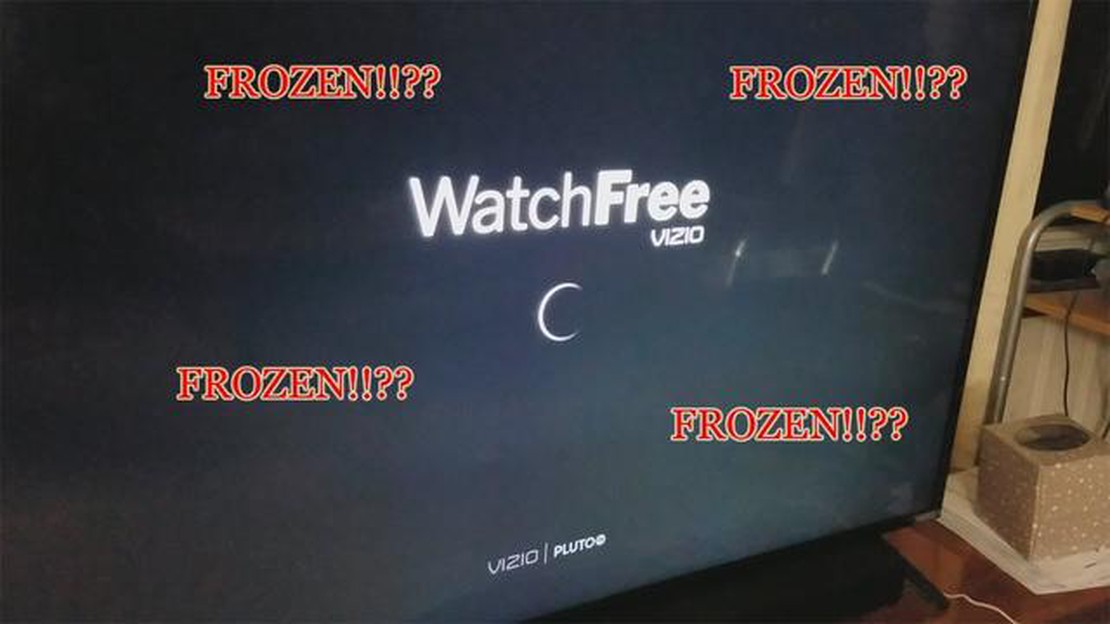
VIZIO TV の Watchfree 機能が動作しない問題を経験しているのはあなただけではありません。 VIZIO TVのWatchfreeアプリがフリーズする、バッファリングする、まったく読み込まないなどの問題が多くのユーザーから報告されています。 幸いなことに、これらの問題を解決し、Watchfree を再び起動させるためのトラブルシューティング手順がいくつかあります。
**1. インターネット接続を確認してください。
Watchfree が動作しない最も一般的な原因の一つは、インターネット接続が弱いか不安定であることです。 テレビが安定した Wi-Fi ネットワークに接続されていることを確認し、別のデバイスを使用してインターネット速度をテストしてください。 接続が遅い、または不安定な場合は、ルーターをテレビに近づけるか、有線イーサネット接続をお試しください。
**2. Watchfree アプリをアップデートする。
VIZIO は定期的にテレビのソフトウェア・アップデートをリリースしており、Watchfree のようなアプリの改善やバグ修正が含まれています。 テレビの設定メニューでアップデートを確認し、利用可能なアップデートがあればインストールしてください。 これにより、アプリのパフォーマンスや機能の問題が解決されることがよくあります。
**3. アプリのキャッシュとデータを消去する。
アプリをアップデートしてもWatchfreeが動作しない場合は、アプリのキャッシュとデータをクリアしてみてください。 テレビの設定から「アプリ」セクションを探し、Watchfree を見つけて、キャッシュとデータをクリアするオプションを選択してください。 これで、アプリの誤動作の原因となっている一時ファイルや設定が削除されます。
**4. テレビを再起動する。
簡単な再起動で Watchfree が動作しない問題が解決することがあります。 テレビの電源を切り、電源プラグを抜いて数分待ってから、再びプラグを差し込んで電源を入れます。 これにより、テレビのシステムがリフレッシュされ、Watchfree に影響を及ぼしている可能性のある一時的な不具合が解消されます。
これらのトラブルシューティング手順で問題が解決しない場合は、VIZIOカスタマーサポートにお問い合わせください。 VIZIO カスタマーサポートでは、お使いのテレビのモデルに特化した追加のガイダンスを提供し、Watchfree が正常に動作しない原因となっているハードウェアまたはソフトウェアの問題のトラブルシューティングをお手伝いします。
注:本ガイドに記載されている手順や手続きは、お使いの VIZIO TV のモデルや Watchfree アプリのバージョンによって異なる場合があります。 テレビのユーザーマニュアルを参照するか、VIZIOカスタマーサポートにお問い合わせください。
VIZIO TV の Watchfree 機能に問題がある場合、問題を解決するために試せるトラブルシューティン グのヒントがいくつかあります。
テレビが安定したインターネット接続に接続されていることを確認してください。 ネットワークの接続状態が悪いと、Watchfree のパフォーマンスに影響することがあります。 Wi-Fiルーターを再起動するか、可能であればテレビを有線のイーサネット接続に接続してみてください。
ファームウェアが古い場合、Watchfree との互換性に問題が生じることがあります。 お使いの VIZIO TV で利用可能なアップデートがあるかどうかを確認し、インストールしてください。 通常、ファームウェアのアップデートはテレビの設定メニューで確認できます。
簡単な再起動でソフトウェアの軽微な不具合が解消されることがあります。 テレビの電源を切り、電源プラグを抜いて数分待ってから、再びプラグを差し込みます。 テレビの電源を入れ、再度 Watchfree にアクセスしてみてください。
こちらもお読みください: Netflixが読み込み中? それを解決するための実証済みのソリューションです
それでも Watchfree が機能しない場合は、機能をリセットしてみてください。 VIZIO TV の設定メニューから Watchfree 設定を探します。 リセットまたは Watchfree を無効にするオプションがあるはずです。 リセット後、設定メニューに戻り、再度有効にしてください。
ファームウェアのアップデートに加えて、VIZIO TV にはシステムアップデートがある場合があります。 これらのアップデートには、Watchfree の問題を解決するためのバグフィックスや改善が含まれることがあります。 テレビの設定メニューでシステムアップデートを確認し、利用可能なアップデートがあればインストールしてください。
上記の手順で問題が解決しない場合は、VIZIO サポートに問い合わせることをお勧めします。 具体的なトラブルシューティングの手順を教えてくれたり、テレビのハードウェアに問題があるかどうかを判断してくれたりします。
これらのトラブルシューティングのヒントに従うことで、VIZIOテレビのWatchfreeが動作しない問題を解決できるはずです。 お気に入りの番組や映画をお楽しみください!
VIZIO TV の Watchfree が動作しない場合、まず確認すべきなのはインターネット接続です。 ストリーミングサービスが正常に動作するには、安定した強力なインターネット接続が不可欠です。
以下は、インターネット接続を確認するためのいくつかの手順です:
こちらもお読みください: PS5でメタル・ヘルシンガーがクラッシュ:問題と修正のヒント
これらの手順を実行することで、インターネット接続がVIZIOテレビのWatchfreeが動作しない問題の原因でないことを確認できます。 インターネット接続を確認しても問題が解決しない場合は、他のトラブルシューティング手順を試してみてください。
VIZIO TVでWatchfreeが動作しない問題が発生した場合、最初に試せるトラブルシューティングの1つは、TVを再起動することです。 以下はその方法です:
このプロセスにより、VIZIOテレビの電源が完全に再投入され、Watchfreeが動作しないなど、多くの一般的な問題が解決されます。 テレビを再起動しても問題が解決しない場合は、他のトラブルシューティング手順を試して、さらに問題を診断して解決することができます。
**注意:**お使いのVIZIO TVのファームウェアにアップデートがあるかどうかを確認し、インターネット接続が安定していることを確認してください。
VIZIO TV Watchfreeが動作しない場合、テレビのソフトウェアをアップデートすることで解決する可能性があります。 古いソフトウェアは、互換性の問題を引き起こし、特定の機能が正常に機能しない場合があります。
VIZIO TV のソフトウェアをアップデートするには、以下の手順に従ってください:
利用可能なアップデートがない場合、またはソフトウェアをアップデートしても問題が解決しない場合は、他のトラブルシューティング手順を試すか、VIZIOサポートにお問い合わせください。
最適なパフォーマンスと新しい機能やアプリケーションとの互換性を確保するために、VIZIO TVのソフトウェアを常に最新の状態に保つことをお勧めします。
VIZIO TV Watchfreeが動作しない理由はいくつか考えられます。 インターネット接続の不備、アプリ自体の問題、テレビのファームウェアの問題などが考えられます。 問題の原因を特定し、対処するために、トラブルシューティングの手順を踏む必要があります。
VIZIO TV Watchfreeが動作しない場合、いくつかのトラブルシューティング手順をお試しください。 まず、インターネット接続が安定していることを確認してください。 また、Watchfreeアプリのキャッシュとデータをクリアするか、アプリを完全に再インストールしてみてください。 問題が解決しない場合は、ファームウェアのアップデートを確認するか、VIZIOサポートにお問い合わせください。
VIZIO TV Watchfreeでフリーズやバッファリングの問題が発生した場合、再生を改善するためのいくつかの手順があります。 まず、インターネット接続がコンテンツをストリーミングするのに十分な強度であることを確認してください。 また、テレビやルーターを再起動したり、Watchfreeアプリのキャッシュをクリアしたりしてみてください。 問題が解決しない場合は、VIZIOのサポートにお問い合わせください。
いいえ。VIZIO TV Watchfreeのコンテンツをストリーミング再生するには、インターネット接続が必要です。 インターネット接続がない場合、VIZIO TVのWatchfreeアプリにアクセスまたは使用することはできません。
はい、サポートに連絡する前に、VIZIO TV Watchfreeが動作しないことを解決するために試せるトラブルシューティングの手順がいくつかあります。 インターネット接続を確認したり、Watchfreeアプリのキャッシュをクリアしたり、アプリを完全に再インストールしたりすることができます。 テレビまたはルーターを再起動することでも問題が解決する場合があります。 いずれの方法でも問題が解決しない場合は、VIZIO サポートにお問い合わせください。
Watchfree が VIZIO TV で動作しない場合、いくつかのトラブルシューティングをお試しください。 まず、テレビがインターネットに接続されていることを確認してください。 テレビのネットワークまたはインターネット設定で、インターネット接続を確認できます。 接続に問題がなければ、テレビとルーターを再起動してみてください。 また、テレビのファームウェアを更新してみてください。 いずれの方法でも問題が解決しない場合は、VIZIOカスタマーサポートにお問い合わせください。
2023年、Androidのためのトップ7テープメジャーアプリ: 最高の測定アプリの包括的なレビュー あなたのAndroidデバイスでオブジェクトまたは距離を測定するための信頼性の高い正確な方法を探しているなら、あなたは幸運です。 技術の進歩のおかげで、あなたのスマートフォンを便利な測定ツールに変え …
記事を読むDiscordスローモードとは何ですか? Discordはゲーマー、コミュニティ、ビジネスで広く使われている人気のコミュニケーションプラットフォームです。 大人数のグループを管理したり、スパムを防ぐのに便利な機能の1つが Discord Slow Mode です。 このガイドでは、スローモードとは何 …
記事を読むPS4のDNS設定を変更する方法|2023年に更新された手順です! PlayStation 4 (PS4)ユーザーの方で、インターネット接続を最適化し、オンラインゲームのパフォーマンスを向上させたいとお考えなら、DNS設定の変更が鍵になるかもしれません。 DNS(ドメインネームシステム)は、ドメイン …
記事を読むサムスンギャラクシーS21の時計ウィジェットをカスタマイズする方法|デフォルトの時計のスタイルを変更する サムスンギャラクシーS21は様々なカスタマイズオプションを提供しており、ユーザーは自分のスタイルや好みに合わせてデバイスをパーソナライズすることができます。 Galaxy S21の外観をカスタマ …
記事を読むウィンドウズ11のインターネットエクスプローラ。 ウィンドウズ11は、多くの更新された機能とツールを含む、マイクロソフトの新しいオペレーティング・システムです。 主な変更点の1つは、Internet Explorerブラウザの更新で、これも大幅な変更 が加えられています。 インターネット・エクスプ …
記事を読むアップルは、mac os x以来最も重要なデザインの更新を伴う新しいOSをリリースしました。 アップルは、Mac OS X のリリース以来、最も重要な設計の更新を表す新しいオペ レーティングシステムのリリースを発表しました。 このアップデートは、アップル製デバイスをより直感的でユーザーフレンドリ に …
記事を読む